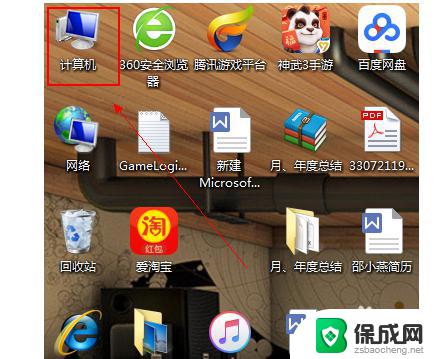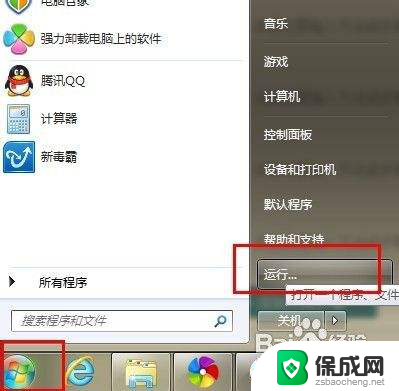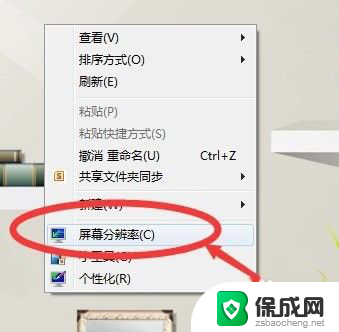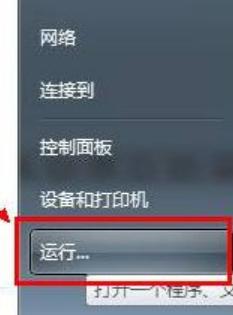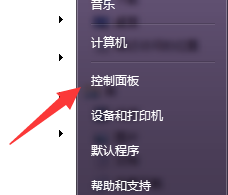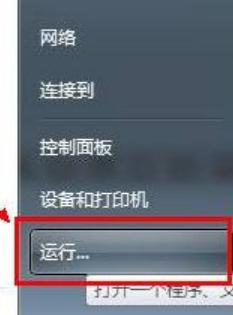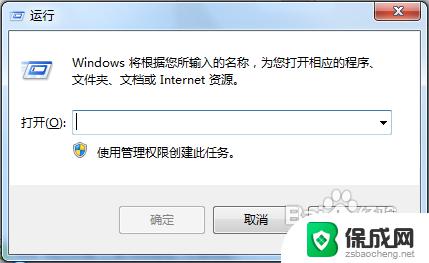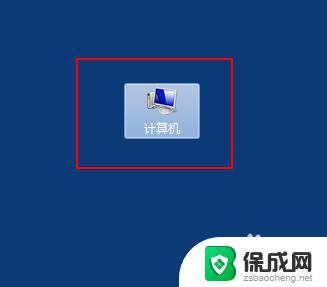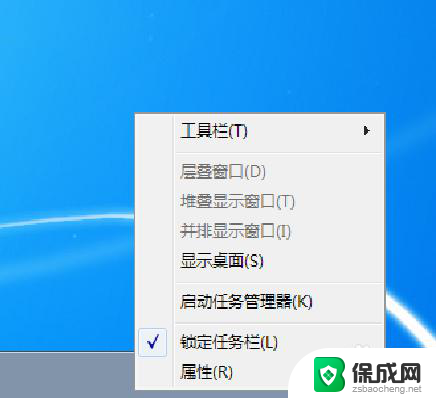w7电源管理在哪里 Win7电源选项在哪设置
在使用Windows 7操作系统时,我们经常需要对电脑的电源管理进行设置,以达到节能和延长电池寿命的目的,在Windows 7中,究竟在哪里可以找到电源选项并进行设置呢?通过简单的操作,我们可以轻松找到并调整电脑的电源管理模式,让电脑在不同场景下都能够更加智能地管理电源使用。接下来让我们一起来了解一下在Windows 7中电源选项的设置方法吧!
方法如下:
1.Win7电源管理在哪呢?请往下看:
Win7电源管理位置是在“硬件和声音”里面,找到步骤为:首先从Win7电脑桌面进入“计算机”--然后点击“打开控制面板”如下图:
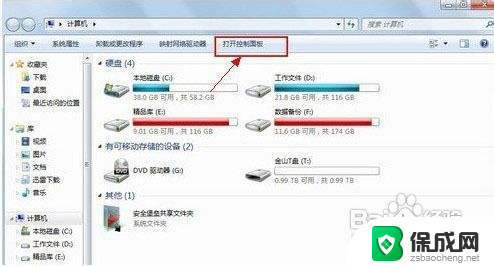
2.如上图,点击打开控制面板后。我们再点击左侧的“硬件和声音”,之后再点击右侧的“电源选项”就可以进入Win7电源管理了,如下图:
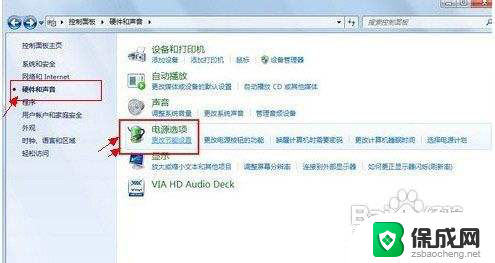
3.之后即可进入Win7电源管理界面了如下图:
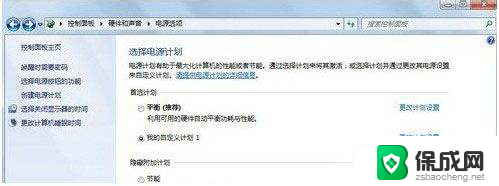
4.介绍到这里,我们是不是就已经轻松找到了windows7旗舰版电源管理在哪呢。最后再为大家简单介绍下Win7电源管理怎么设置:
在Win7电源管理中我们可以选择系统自带的几种节能方案,也可以自定义设置节能方案,比如可以关闭显示器和使电脑进入睡眠状态这两个可选时间,另外最重要节能设置的应该在高级电源设置那里,那里可以设置多个独立电脑硬件的关闭时间,例如硬盘和无线适配器等。
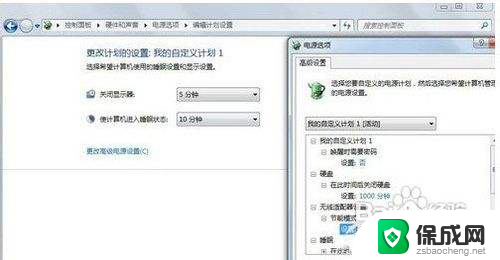
以上就是w7电源管理在哪里的全部内容,有遇到相同问题的用户可参考本文中介绍的步骤来进行修复,希望能够对大家有所帮助。